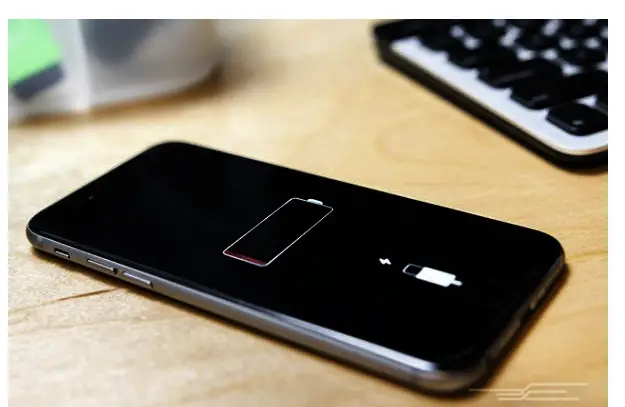
O iOS 15 é a atualização mais recente da Apple e a qualquer momento, aqueles com uma atualização pendente atualizarão seu iPhone via Air ou através do iTunes. Não importa o quanto você ame o atual iOS 13 no seu iPhone, você vai querer atualizar para o iOS 15.
As razões são que a nova atualização da Apple vem com recursos incríveis que você não quer perder. No entanto, e quanto à duração da bateria, você acha que o novo iOS 13 esgotará sua bateria mais rapidamente? Aqui estão algumas dicas que você pode usar para melhorar a vida útil da bateria do seu iPhone.
Embora não haja um relatório amplo por enquanto de que o novo iOS 14 drene a bateria mais rapidamente, no entanto, isso não significa que isso não acontecerá. Então, mesmo antes de acontecer com você, veja como parar com isso e aumentar seu Duração da bateria do iOS 15.
1. Permitir que o tempo passe
Se você perceber que a vida útil da bateria do seu iPhone está se esgotando mais rapidamente depois de atualizá-lo para o iOS 15, aguarde alguns dias antes de tomar qualquer ação. Após qualquer atualização no iPhone ou em qualquer dispositivo, seu iPhone passará algum tempo configurando o sistema corretamente em segundo plano.
Isso começará indexando seus arquivos para analisar suas fotos, e tudo isso afetará a vida útil da bateria. Normalmente, a duração da bateria melhorará ainda mais depois que o iOS 14 resolver as atualizações do sistema. Então você precisa ter paciência. Além disso, observe que os betas do iOS ainda estão em fase de teste e podem afetar muito a vida útil da bateria do seu iPhone do que o iOS 13 padrão.
2. Desligue o carregamento otimizado da bateria
Boas notícias, o iOS 15 vem com um novo recurso que pode estender a longevidade geral da sua bateria a longo prazo. O recurso é chamado de carregamento otimizado da bateria e funciona mantendo a bateria em um nível de carga ideal durante a noite, o que é legal. Infelizmente, você pode ter um problema com o carregamento otimizado da bateria no iOS 15 beta. No iPhone mais antigo, pode até causar superaquecimento e rápido consumo de bateria.
Portanto, se você estiver executando uma versão beta do iOS 15 e tiver uma bateria com pouca duração, tente desativá-la para ver se isso ajuda. Você pode acessar as configurações acessando Configurações > Bateria > Saúde da bateria e pressionando o botão ao lado de Carregamento de bateria otimizado.
Como o iOS 15 já está disponível, você pode tentar mais tarde.
3. Ativar o modo escuro
O Modo Escuro é outro recurso interessante no iOS 15. Isso adicionará um Modo Escuro em todo o sistema que pinta o sistema operacional móvel da Apple em tons escuros elegantes. Este não é apenas um recurso para embelezar a tela do iOS, mas também pode economizar a vida útil da bateria.
Observe que os painéis OLED exibem pixels pretos de maneira diferente das telas LCD. Então, para exibir um pixel preto, uma tela OLED simplesmente desativa esse pixel. No final, o fundo escuro ou um tema escuro com muitos pixels pretos permitirá que seu iPhone use menos energia. Você pode habilitar esta opção acessando Configurações > Ecrã & Brilho.
4. Mantenha seu iPhone virado para baixo
Você já ouviu falar sobre o “modo de face para baixo” do iOS? É um recurso útil que também economiza a vida útil da bateria. Esse recurso não é tão popular porque a Apple ainda não o anunciou, no entanto, quando você o usa, pode ajudar a maximizar a duração da bateria do seu iPhone.
Normalmente, quando você coloca o iPhone voltado para baixo, ele para automaticamente de ligar a tela quando uma notificação é recebida. Aqueles que recebem muitas notificações por hora, isso pode salvá-los do consumo de bateria no iOS 15. Você deve tentar isso sozinho e veja se há alguma diferença.
5. Verifique e atualize seus aplicativos
Eu mesmo notei que o aplicativo do Facebook drena a bateria mais rápido do que você pode imaginar. Além do Facebook, o YouTube e outros aplicativos de streaming no seu dispositivo também podem afetar sua bateria. Para descobrir qual aplicativo está consumindo sua bateria, acesse Configurações > Bateria.
Isso fornecerá uma lista dos aplicativos que estão esgotando sua bateria. Manter todos os aplicativos atualizados também pode economizar sua bateria. Portanto, você deve ficar de olho nas guias de atualização da loja e atualizar o aplicativo assim que um estiver disponível.
6. Ativar assistente de Wi-Fi
Você também sabia que usar Wi-Fi consome menos energia do que usar dados de celular? É por isso que geralmente é recomendável navegar na Internet quando estamos em uma rede Wi-Fi local e segura. No entanto, o WiFi também pode drenar sua bateria em circunstâncias específicas.
Felizmente, o iOS vem com um recurso chamado Assistência Wi-Fi que compensa substituindo um sinal Wi-Fi por dados de celular. Você pode acessar isso acessando Configurações > Celular > Assistência Wi-Fi. Com isso, mesmo que o WiFi esteja fora de alcance, seu iPhone ainda oferecerá um desempenho estável sem que você precise se reconectar novamente. Lembre-se de que isso prejudicará seu plano de dados se você usar com frequência uma rede Wi-Fi ruim.
7. Verifique as configurações do seu aplicativo
Muitos de vocês já sabem que o aplicativo executado em segundo plano tem um grande impacto na duração da bateria. Em um iPhone, alguns aplicativos dependem do segundo plano e do serviço local para se manterem atualizados.
Outro recurso permite que o aplicativo atualize suas linhas do tempo, mesmo que não estejam abertas. Essas duas configurações podem esgotar nossa bateria. Portanto, recomendamos passar pelas configurações e desabilitar esses recursos para a maioria dos seus aplicativos.
8. Coloque sua exibição em cheque
Qualquer iPhone com a tela desligada consumirá menos energia do que um iPhone com a tela ligada. Além disso, existem algumas configurações no seu iPhone que também podem estar drenando a bateria mais rápido do que deveriam. Um deles é chamado Bloqueio automático enquanto o outro é Brilho da tela.
O brilho da tela afetará sua bateria. Portanto, manter a tela com um brilho razoável economizará a vida da bateria. Para acessá-lo, acesse Configurações > Ecrã & Brilho > Bloqueio automático e você também encontrará o outro importante recurso de economia de bateria. Tente manter o brilho do seu iPhone o mais baixo possível para que a tela do seu iPhone desligue automaticamente quando você não estiver usando.
9. Ligue o modo de baixo consumo
Se o iOS ainda drenar sua bateria, você deve habilitar manualmente o Modo de baixo consumo. A ativação desse recurso desativará a atualização de aplicativos em segundo plano, downloads automáticos, busca de correspondência e outros processos em segundo plano. Embora possa não ser conveniente o tempo todo, funciona e ajuda a reduzir o consumo de energia do seu iPhone.
Você pode tentar isso e ver como fica. O modo de baixo consumo é ativado automaticamente quando a bateria atinge 20%. No entanto, você ainda pode ativá-lo manualmente no seu iPhone, acessando o Centro de Controle e pressionando o ícone da bateria.
10. Troque sua bateria
Se o seu iPhone for mais antigo, a bateria também será mais antiga e isso a degradará. Essa é a norma e sua única aposta aqui é conseguir uma troca. Lembre-se, quando sua bateria se degrada, você não terá desempenho suficiente do espremedor, ou seja, ele tende a drenar mais rápido que o normal.
A maneira mais simples de corrigi-lo é instalar uma nova bateria. Depois de trocar a bateria, você notará uma grande melhoria na vida útil da bateria. Recomendamos que substitua a bateria na barra Apple Genius ou num Centro de Assistência Autorizado. Outros reparos podem oferecer uma bateria perigosa ao seu dispositivo. Você pode configurar um compromisso aqui para sua troca de bateria.
Embrulhado:
Se o seu iPhone ainda é novo e depois de seguir todas as dicas acima, seu iOS 14 ainda drena a bateria mais rápido, você não tem outras opções aqui a não ser restaurar seu iPhone. Você pode fazer isso usando o iTunes ou Localizador no macOS Catalina e verifique se há alguma melhora.
Esperamos que você ache este artigo útil e tenha conseguido consertar sua bateria. É a caixa de comentários para nos ajudar a saber o que ajuda e não se esqueça de compartilhar isso.







Deixe um comentário